CAD中怎么改变光标方向
在CAD的绘图过程中我们经常需要绘制一些线段,倾斜的,竖直的、水平的等等,例如在绘制轴测图的时候,可以直接输入倾斜的角度,但是这会导致整个图形跟着一起倾斜,我们能不能试着将十字光标也进行旋转,改变十字光标的方向达到同样的目的呢?下面给大家介绍两种十字光标旋转的方法。
方法一:
1.在打开CAD软件之后,找到界面下方的命令栏,输入【SNAPANG】命令后按下回车键,执行命令。
2.接着接收到执行命令的信号后,系统会在命令栏处提示以下信息: 输入 SNAPANG 的新值 <0>:
3.这时直接在后方输入想要旋转的角度就可以根据你的需要对十字光标进行任意角度的旋转了。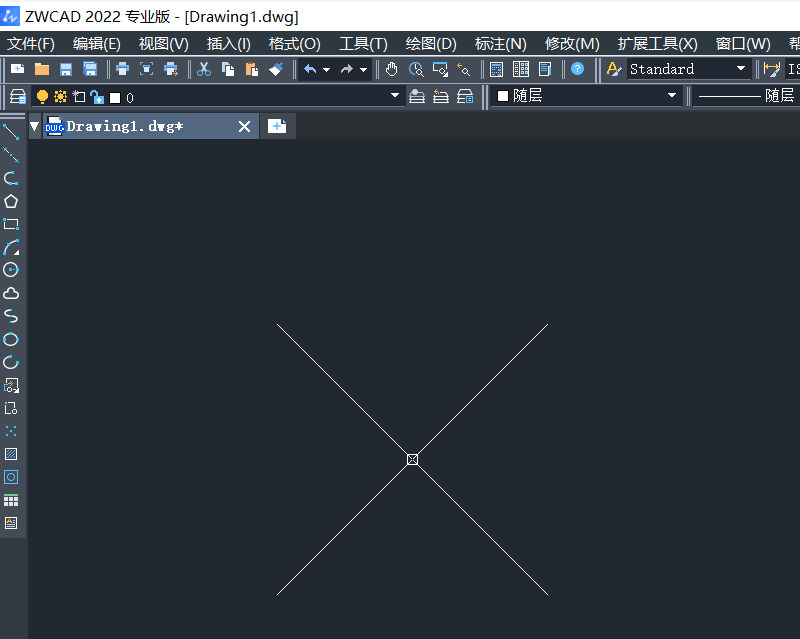
方法二:
1.进入到CAD软件之后,找到菜单栏的“工具”,然后在下拉列表中打开“草图设置”,进入草图设置的窗口。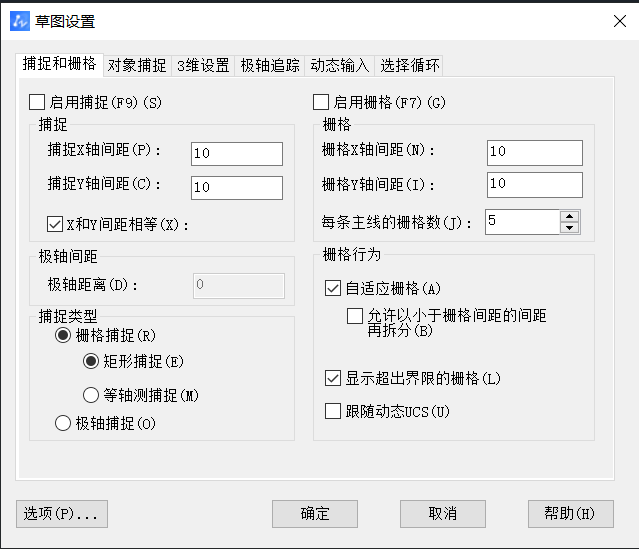
2.然后第一部选择“捕捉和栅格”接着再找到“捕捉类型”一栏,选择其中的“等轴测捕捉”,按确定后退出窗口。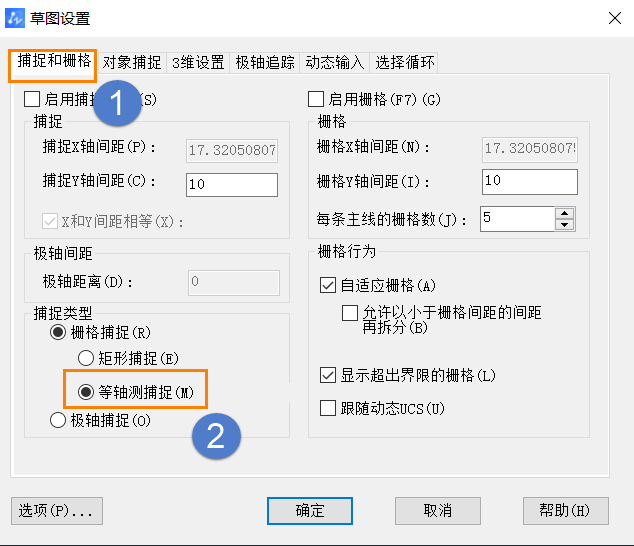
3.设置完后,CAD的十字光标就开始倾斜,若想要调整倾斜的方向,按住键盘上的“F5”键即可。
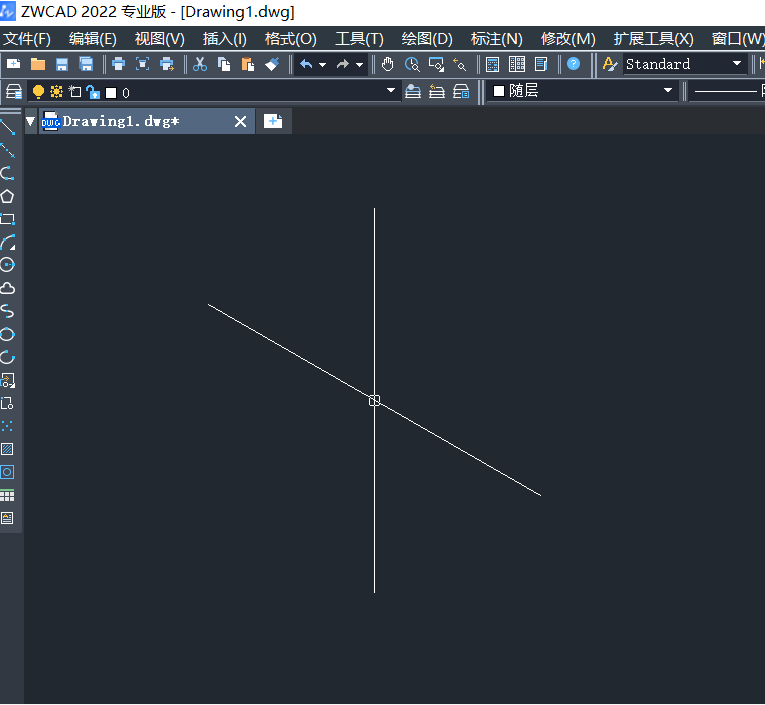
推荐阅读:国产CAD
推荐阅读:CAD下载
·定档6.27!中望2024年度产品发布会将在广州举行,诚邀预约观看直播2024-06-17
·中望软件“出海”20年:代表中国工软征战世界2024-04-30
·2024中望教育渠道合作伙伴大会成功举办,开启工软人才培养新征程2024-03-29
·中望将亮相2024汉诺威工业博览会,让世界看见中国工业2024-03-21
·中望携手鸿蒙生态,共创国产工业软件生态新格局2024-03-21
·中国厂商第一!IDC权威发布:中望软件领跑国产CAD软件市场2024-03-20
·荣耀封顶!中望软件总部大厦即将载梦启航2024-02-02
·加码安全:中望信创引领自然资源行业技术创新与方案升级2024-01-03
·玩趣3D:如何应用中望3D,快速设计基站天线传动螺杆?2022-02-10
·趣玩3D:使用中望3D设计车顶帐篷,为户外休闲增添新装备2021-11-25
·现代与历史的碰撞:阿根廷学生应用中望3D,技术重现达·芬奇“飞碟”坦克原型2021-09-26
·我的珠宝人生:西班牙设计师用中望3D设计华美珠宝2021-09-26
·9个小妙招,切换至中望CAD竟可以如此顺畅快速 2021-09-06
·原来插头是这样设计的,看完你学会了吗?2021-09-06
·玩趣3D:如何使用中望3D设计光学反光碗2021-09-01
·玩趣3D:如何巧用中望3D 2022新功能,设计专属相机?2021-08-10
·CAD中遮罩功能的使用方法2022-10-09
·CAD中选定的线条是实线2017-07-18
·如何对CAD的多线程读取和显示DWG图纸文件进行设置?2024-03-12
·CAD创建网格单元和旋转网格的方法2017-12-18
·CAD使用斜二测方法绘制长方体的妙用2018-12-07
·CAD坐标过滤器怎么用?2020-03-02
·CAD如何按比例打印2020-03-11
·CAD如何给线条换颜色2020-03-02














